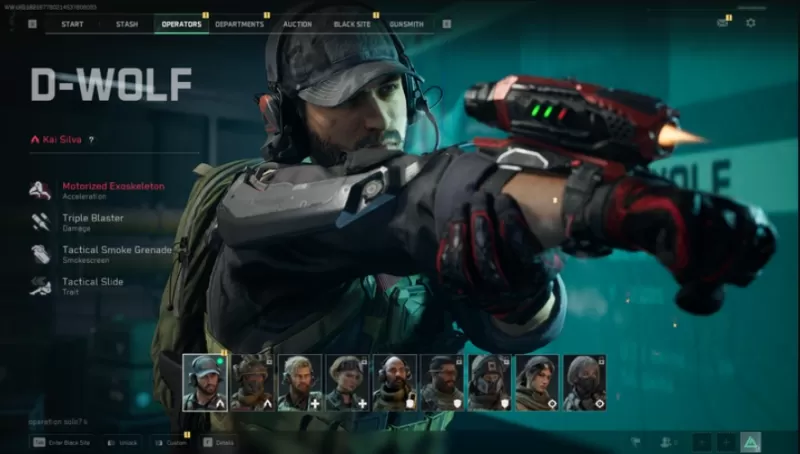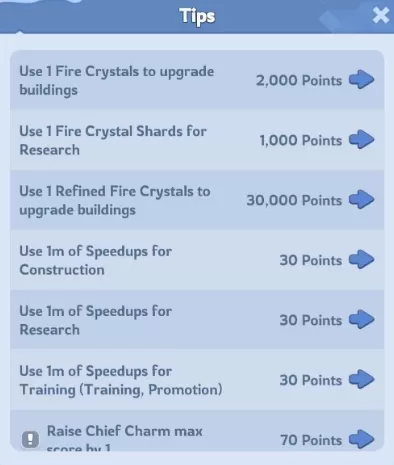Waarom Call of Duty: Black Ops 6 ziet er korrelig en wazig uit
Voor een premium AAA-titel zoals *Call of Duty *worden de topprestaties verwacht. * Black Ops 6 * kunnen echter soms tekortschieten, wat resulteert in onvoldoende afbeeldingen die onderdompeling en doelverwerving belemmeren. Als uw * Call of Duty: Black Ops 6 * Ervaring wordt geplaagd door korreligheid en vervaging, biedt deze gids oplossingen.
Inhoudsopgave
- Waarom ziet Black Ops 6 er korrelig en wazig uit?
- Hoe je Blur in Call of Duty uitschakelt: Black Ops 6
- Hoe je graan kunt verminderen en de duidelijkheid kunt verbeteren in Black Ops 6
- Hoe Black Ops 6 afbeeldingsdetails en texturen te verbeteren
Waarom ziet Black Ops 6 er korrelig en wazig uit?
Als Black Ops 6 korrelig en wazig lijkt ondanks optimale hardware-instellingen (om uw console-uitgangen te waarborgen bij de maximale resolutie van uw monitor), zijn in-game-instellingen waarschijnlijk de boosdoener. Zelfs met eerdere aanpassingen kunnen updates soms opties opnieuw instellen naar standaardwaarden. De meest impactvolle instellingen vallen binnen de grafische instellingen, met name de tabbladen voor display, kwaliteit en weergave. Het tabblad Kwaliteit heeft de meest cruciale aanpassingen voor beeldhelderheid.
Hoe je Blur in Call of Duty uitschakelt: Black Ops 6
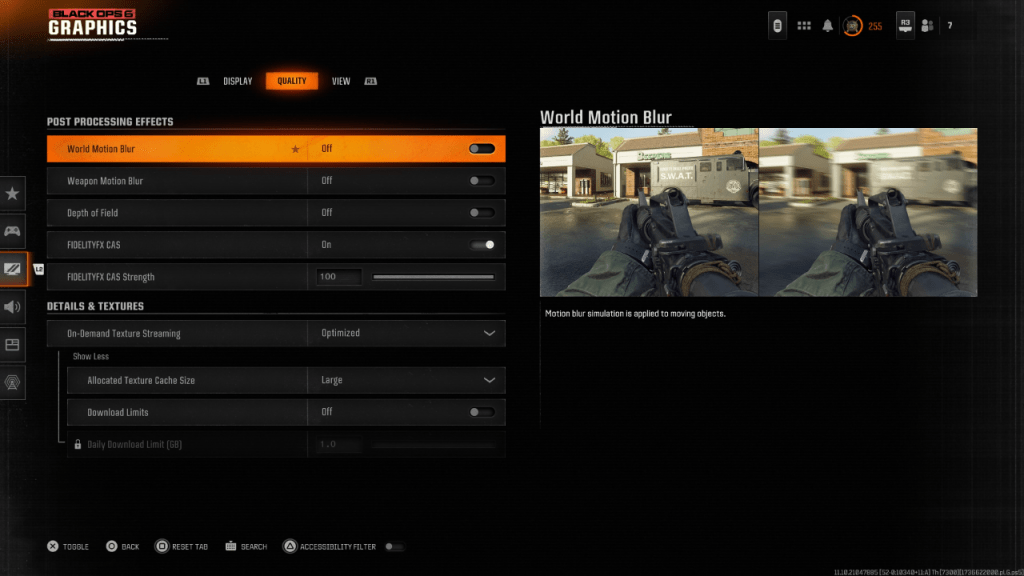
Veel games maken gebruik van bewegingsonscherpte en diepte van het veld voor een filmisch gevoel, waardoor cameralens -effecten simuleren. Hoewel meeslepend in verhalende games, heeft deze toegevoegde vervaging een aanzienlijk invloed op de zichtbaarheid van het doel in snelle titels zoals Call of Duty: Black Ops 6 .
Om deze effecten uit te schakelen:
- Navigeer naar de grafische instellingen, selecteer het tabblad Kwaliteit en scrol naar het posten van verwerkingseffecten.
- Zet wereldbeweging vervagen op weg.
- Zet wapenbeweging vervagen op weg.
- Zet diepte van veld op UIT.
Hoe je graan kunt verminderen en de duidelijkheid kunt verbeteren in Black Ops 6
Na het aanpassen van de instellingen van de vervaging kunnen problemen met beeldkwaliteit blijven bestaan als gevolg van onjuiste gamma- en helderheidskalibratie.
- Ga in de grafische instellingen van Black Ops 6 naar het tabblad Display en toegang tot gamma/helderheid.
- Pas de schuifregelaar aan totdat het Call of Duty -logo in het centrale paneel nauwelijks zichtbaar is. Een instelling van 50 werkt vaak goed, maar individuele aanpassingen kunnen nodig zijn.
- Zorg ervoor dat FidelityFX CAS op het kwaliteitstabblad is ingeschakeld. Dit activeert AMD fidelityFx contrast adaptieve slijpen, het verbeteren van beeldscherpte. Hoewel 50/100 wordt aanbevolen, kan toenemende tot 100 verdere verbeteringen opleveren.
- Als er problemen blijven, is on-demand textuurstreaming waarschijnlijk het probleem.
Hoe Black Ops 6 afbeeldingsdetails en texturen te verbeteren
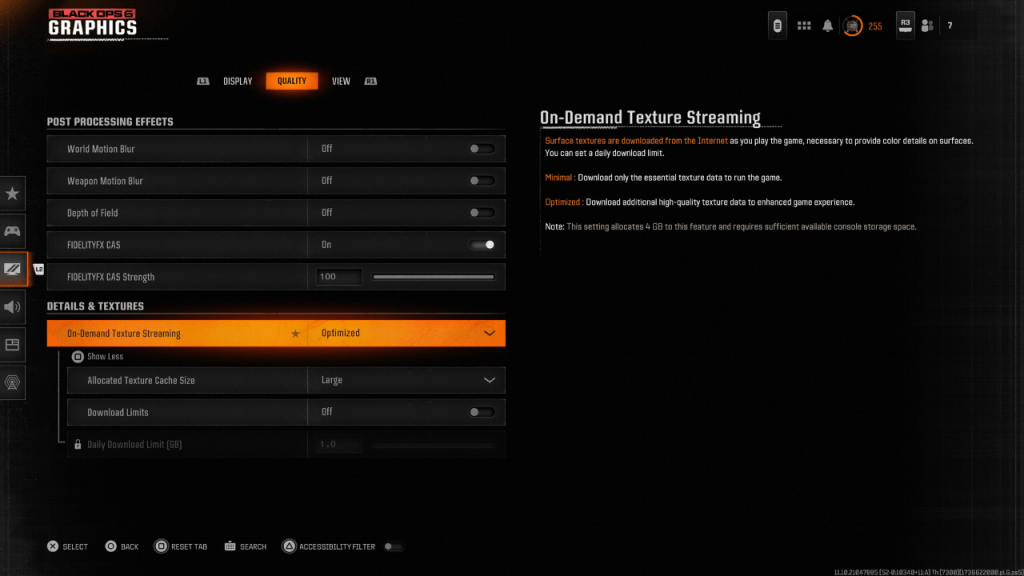
Om grote bestandsgroottes te beheren, gebruikt Black Ops 6 on-demand textuurstreaming, het downloaden van texturen tijdens gameplay in plaats van ze lokaal op te slaan. Hoewel ruimtebesparend, kan dit de beeldkwaliteit in gevaar brengen.
Voor optimale visuals:
- Selecteer in de instellingen voor details en texturen (tabblad Kwaliteit) geoptimaliseerd. Dit downloadt textuurgegevens van hoge kwaliteit.
- Klik op "Meer weergeven" om toegang te krijgen tot verdere opties. Stel de toegewezen textuurcachegrootte in op groot (verhoogt het opslaggebruik maar verbetert de textuurbelasting).
- Als uw internetplan het toelaat, schakelt u de downloadlimieten uit voor onbeperkte textuur met een hoge resolutie.
Deze uitgebreide gids moet korreligheid en vervaging oplossen in Call of Duty: Black Ops 6 .